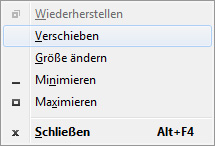Fenster über Tastatur verschieben: Unterschied zwischen den Versionen
Aus ITwiki
Franky (Diskussion | Beiträge) (Die Seite wurde neu angelegt: „== Problem == Sie möchten ein Fenster verschieben, haben aber keine Maus angeschlossen oder das Fenster ist außerhalb des sichtbaren Bildschirmbereichs. ==…“) |
Franky (Diskussion | Beiträge) K |
||
| Zeile 5: | Zeile 5: | ||
== Lösung == | == Lösung == | ||
| − | Drücke die Tastenkombination | + | Drücke die Tastenkombination {{Taste|Alt}} + {{Taste|Leertaste}}. Nun öffnet sich in alle Windows-Versionen ein Menü mit Befehlen rund ums Fenster. |
Wähle den Punkt ''Verschieben''. Ist er ausgegraut, musst du zuerst per ''Wiederherstellen'' das Fenster aus dem Vollbildmodus lösen. | Wähle den Punkt ''Verschieben''. Ist er ausgegraut, musst du zuerst per ''Wiederherstellen'' das Fenster aus dem Vollbildmodus lösen. | ||
[[Bild:Fensterkontextmenu.jpg]] | [[Bild:Fensterkontextmenu.jpg]] | ||
| − | Nun verschiebe das Fenster mit den Pfeiltasten. Nach einem | + | Nun verschiebe das Fenster mit den Pfeiltasten. Nach einem {{Taste|Return}} bleibt das Fenster an seinem neuen Platz. |
| − | Wenn du während dem Bewegen die Taste | + | Wenn du während dem Bewegen die Taste {{Taste|Strg}} gedrückt hältst, werden die Bewegungen genauer und du kannst das Fenster exakter positionieren. |
[[Kategorie:Desktop]] | [[Kategorie:Desktop]] | ||
Aktuelle Version vom 23. Januar 2014, 14:36 Uhr
Problem[Bearbeiten]
Sie möchten ein Fenster verschieben, haben aber keine Maus angeschlossen oder das Fenster ist außerhalb des sichtbaren Bildschirmbereichs.
Lösung[Bearbeiten]
Drücke die Tastenkombination Alt + Leertaste. Nun öffnet sich in alle Windows-Versionen ein Menü mit Befehlen rund ums Fenster. Wähle den Punkt Verschieben. Ist er ausgegraut, musst du zuerst per Wiederherstellen das Fenster aus dem Vollbildmodus lösen.
Nun verschiebe das Fenster mit den Pfeiltasten. Nach einem Return bleibt das Fenster an seinem neuen Platz.
Wenn du während dem Bewegen die Taste Strg gedrückt hältst, werden die Bewegungen genauer und du kannst das Fenster exakter positionieren.